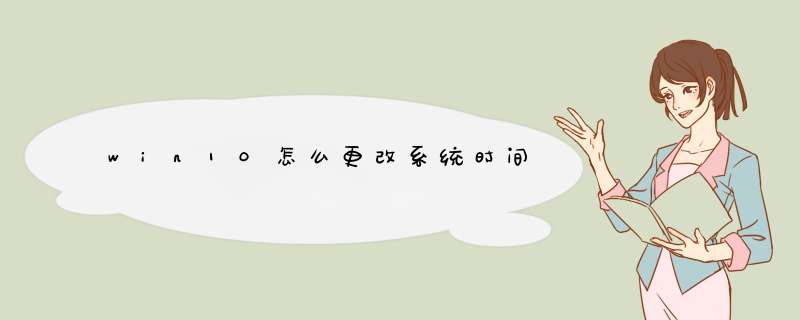
材料/工具:win10系统
1、在Windows10桌面,鼠标右键点击桌面左下角的开始按钮,在d出的右键菜单中点击“设置”菜单项。
2、这时就会打开Windows10的设置窗口,点击窗口中的“时间和语言”图标。
3、在打开的日期和时间窗口中,点击左侧边栏的“日期和时间”菜单项。
4、在右侧窗口中找到“更改日期和时间”一项,点击下面的“更改”按钮。
5、这时就会d出更改日期和时间的窗口了,在这里修改当前的日期与时间,最后点击更改按钮就可以了。
Windows11/10系统日期和时间默认是开启“自动设置时间”的,即自动同步网络时间。
如果需要自行手动设置日期和时间,需要先关闭【自动设置时间】,之后才能更改;
1.系统【设置】--时间和语言--【自动设置时间】,默认为开启,将其关闭。
2.然后点击【手动设置日期和时间】--【更改】,即可自行修改日期和时间.
设置新的日期和时间之后,点”更改“以保存。
注意:反之,如果用户反馈系统日期和时间不正确,或与网络时间不同步,请确认将【设置】--时间和语言--自动设置时间--开启。
1、直接打开电脑的图示窗口,选择更改日期和时间设置跳转。2、这个时候d出新的页面,需要在Internet时间那里浏览。
3、下一步如果没问题,就继续点击更改设置进入。
4、这样一来等根据实际情况确定立即更新以后会发现系统与服务器的日期已经同步成功,即可实现要求了。
欢迎分享,转载请注明来源:内存溢出

 微信扫一扫
微信扫一扫
 支付宝扫一扫
支付宝扫一扫
评论列表(0条)